Päivitä Office for Mac automaattisesti
Microsoft 365 -sovellusten päivittäminen Mac-App Store
Jos latasit Microsoft 365 -sovelluksia Mac-App Store ja automaattiset päivitykset ovat käytössä, sovellukset päivittyvät automaattisesti. Mutta päivitykset voi ladata myös manuaalisesti:
-
Avaa Mac App StoreDockista tai Finderista.
-
Valitse vasemmanpuoleisesta valikosta Päivitykset ja valitse sitten Päivitä kaikki tai Päivitä niiden sovellusten vieressä, jotka haluat päivittää.
Microsoft 365 -sovellusten ja Officen päivittäminen automaattisen päivityksen avulla
Jos latasit Microsoft 365 -sovelluksia tai Microsoft Officen microsoft.com, Microsoft AutoUpdate varmistaa, että sovellukset ovat aina ajan tasalla uusimpien suojauskorjausten ja parannusten kanssa. Jos olet Microsoft 365 -tilaaja, saat käyttöösi myös uusimmat toiminnot ja työkalut.
-
Avaa Office-sovellus, esimerkiksi Word, ja valitse sitten ylävalikosta Ohje > Tarkista päivitykset.
Jos et näe Tarkista päivitykset -valintaa, lataa automaattisen päivitystyökalun viimeisin versio ja tarkista päivitysten saatavuus uudelleen.
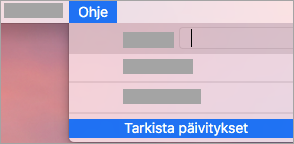
-
Valitse Pidä Microsoft-sovellukset automaattisesti ajan tasalla , jotta saat uusimmat suojauskorjaukset ja ominaisuuksien parannukset heti, kun ne ovat saatavilla, jolloin Mac pysyy suojattuna ja ajan tasalla.
-
Lataa ja asenna kaikki saatavilla olevat päivitykset valitsemalla Päivitä.
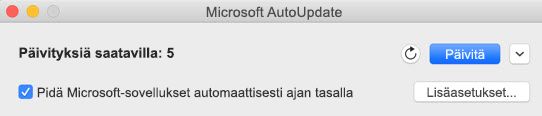
-
Jos haluat lisätietoja kunkin päivityksen yksityiskohdista ennen asentamista, napsauta Päivitä-painikkeen vieressä olevaa nuolta ja tarkista sovellukset, versiot sekä asennuspäivämäärä. Valitse sitten Päivitä kaikki tai Päivitä yksittäisten sovellusten vieressä.
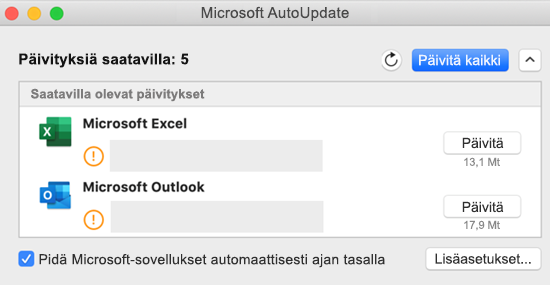
Jos et ole varma, miten asensit sovellukset, voit käyttää seuraavaa päätesovelluksen komentoa:
mdls -name kMDItemAppStoreReceiptType /Applications/Microsoft\ Word.app
Jos näet MDItemAppStoreReceiptType = (null)komennon suorittamisen jälkeen, sovellusten päivittämiseen pitäisi käyttää Microsoftin automaattista päivitystä. Mac-App Store ladatuissa sovelluksissa näkyy kuittityyppi "Tuotanto".
Ennakkokäyttö Office Insider -ohjelman jäsenille
Jos haluat tutustua uusimpiin ominaisuuksiin ja päivityksiin ennakkoon ja saada mahdollisuuden lähettää palautetta suoraan Microsoftille, liity Insider-ohjelmaan. Saat Microsoftin julkaisemia esikatselukoontiversioita uusimmista ominaisuuksista, suojauspäivityksistä ja suorituskyvyn parannuksista ennen käyttäjiä, jotka käyttävät Officen vanhempia versioita.
Saat lisätietoja Insider-ohjelmasta tältä sivulta.
-
Avaa Office-sovellus, esimerkiksi Word, ja valitse Ohje > Tarkista päivitykset > Lisäasetukset....
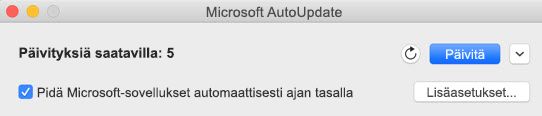
-
Valitse Ajantasainen kanava (esikatselu) tai beetakanava.
-
Ajantasaisen kanavan (esikatselu) avulla pääset käyttämään täysin tuettuja koontiversioita ennakkoon lähes riskittömästi.
-
Beetakanava on hyvä vaihtoehto, jos haluat käyttää uusimpia mutta tuettomia ennakkokoontiversioita, joita julkaistaan useammin.
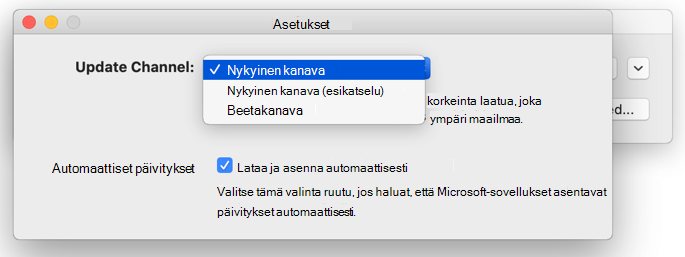
-
-
Tarkastele käyttöoikeussopimusta ja tietoja, jotka kerätään, kun käytät sovelluksia.
-
Lataa Insider-päivitykset valitsemalla Hyväksy ja sitten Tarkista päivitykset
Lisätietoja Microsoftin automaattisen päivityspalvelusta
Voit lukea Office Macin julkaisutiedot täältä. Jos etsit Microsoftin automaattisesta päivityspalvelusta vanhempia versioita, tutustu Office Macin päivityshistoriaan.
Tarvitsetko apua Microsoftin automaattisen päivityspalvelun käytössä?
Microsoftin automaattisen päivityspalvelun vianmääritys
Jos sinulla on ongelmia Microsoftin automaattisen päivityksen kanssa, katso Microsoftin automaattisen päivityksen vianmääritys.
Päivitit Officen, mutta et näe tilausominaisuuksia
Jos olet aiemmin ostanut Officen kertaostoksena Mac-tietokoneellasi, mutta olet nyt Microsoft 365 -tilaaja etkä näe tiettyjä tilausominaisuuksia, Office-versiosi saattaa edelleen käyttää kertaostoksena hankittua käyttöoikeutta tilauksesi sijaan. Katso, Kuinka voit poistaa Officen käyttöoikeustiedostot.
Katso myös
Milloin saan käyttööni uusimmat ominaisuudet Microsoft 365:ssä?











